El impacto de Intensamente 2 no se queda en el cine, también puede llevarse a la personalización del celular y así como podemos configurar un fondo de pantalla para nuestro teléfono, también podemos modificar los chats de WhatsApp y que cada uno tenga una emoción, como en la película.
Esta herramienta de personalización está directamente disponible en la aplicación, por lo que no tendremos que descargar ninguna app adicional y poner en riesgo los datos de nuestras conversaciones, instalando versiones no autorizadas.
Cómo cambiar el fondo de pantalla en todos los chats
Para aquellos que prefieren un enfoque uniforme, WhatsApp permite cambiar el fondo de pantalla de todos los chats de manera simultánea. Aunque, para el caso de querer tener una imagen relacionada con Intensamente, debemos ir a internet y bajar el contenido que más nos guste. Después de eso, será momento de seguir estos pasos:

En Android:
- Abre WhatsApp y toca el ícono de más opciones (tres puntos verticales) en la esquina superior derecha. Luego selecciona Ajustes.
- Dentro de Ajustes, selecciona Chats y luego Fondo de pantalla.
- Puedes seleccionar entre diversas categorías: fondos de pantalla claros, oscuros, colores sólidos o cualquier imagen de tu galería mediante la opción Mis fotos.
- Si tienes activado el modo oscuro, puedes ajustar el brillo del fondo de pantalla usando una barra deslizante. Esta opción te permite atenuar el fondo para que sea más agradable a la vista en entornos con poca luz.
- Después de elegir tu imagen preferida, toca Cambiar y luego Establecer fondo de pantalla. También puedes restaurar el fondo de pantalla predeterminado seleccionando Fondo de pantalla predeterminado.
En iOS:
- Abre WhatsApp y pulsa Configuración en la esquina inferior derecha.
- Selecciona Chats y luego Fondo de pantalla.
- Puedes escoger una categoría de fondo de pantalla y seleccionar la imagen deseada. También tienes la opción de elegir Fondo de pantalla predeterminado para restaurar el fondo original de WhatsApp.
- Si el modo oscuro está activado, puedes usar la barra deslizante para ajustar el brillo del fondo.
- Pulsa Fijar para establecer el fondo de pantalla elegido.
:quality(85)/cloudfront-us-east-1.images.arcpublishing.com/infobae/RHK5MSUAMVHYTGUWR6YKPM4R3A.jpg%20420w) Los usuarios pueden configurar cada chat con una de las emociones de la película de Pixar. (Infobae)
Los usuarios pueden configurar cada chat con una de las emociones de la película de Pixar. (Infobae)
Cambiar el fondo de pantalla en un chat individual
Para mayor personalización se puede cambiar el fondo de pantalla de chats individuales. Esta opción es ideal para que cada conversación tenga el diseño una emoción, como sucede en la película. Así que antes de hacer el proceso tendremos que descargar el contenido de internet y guardarlo en la galería del teléfono. Después debemos seguir estos pasos:
En Android:
- Navega hasta el chat cuyo fondo de pantalla quieres cambiar.
- Toca el ícono de más opciones (tres puntos verticales) y selecciona Fondo de pantalla.
- Al igual que con los fondos generales, puedes elegir entre diversas categorías de fondos de pantalla.
- Si el modo oscuro está activado, ajusta el brillo del fondo de pantalla usando la barra deslizante.
- Después de seleccionar la imagen, toca Establecer fondo de pantalla. Asegúrate de seleccionar Para este chat y confirma tocando OK.
En iOS:
- Abre el chat del contacto o grupo cuyo fondo de pantalla deseas cambiar.
- Pulsa el nombre del contacto o grupo en la parte superior de la pantalla y selecciona Fondo de pantalla y sonido.
- Selecciona una nueva imagen de las categorías disponibles.
- Si el modo oscuro está activado, ajusta el brillo del fondo de pantalla.
- Pulsa Fijar para establecer la nueva imagen como fondo de pantalla del chat seleccionado.
:quality(85)/cloudfront-us-east-1.images.arcpublishing.com/infobae/6WCQGRRC3FBPFMKHJMGOG7NH5U.jpg%20420w) Los usuarios pueden configurar cada chat con una de las emociones de la película de Pixar. (dpa)
Los usuarios pueden configurar cada chat con una de las emociones de la película de Pixar. (dpa)
Cómo quitar un fondo de pantalla personalizado
Si decides que ya no quieres un fondo de pantalla personalizado para un chat específico, WhatsApp también te permite revertir esta configuración fácilmente.
- Dirígete al chat del que deseas quitar el fondo personalizado.
- Toca el ícono de más opciones > Fondo de pantalla.
- Selecciona Quitar fondo de pantalla personalizado para restaurar el fondo al predeterminado de WhatsApp.



![YWRUQC6THFBJFBKRWUJJZGAYJE[1]](https://eltitular.do/et/wp-content/uploads/2024/06/YWRUQC6THFBJFBKRWUJJZGAYJE1-640x360.jpg)